Illustrator绘制逼真的牛奶和燕麦饼干
文章来源于 Tutsplus,感谢作者 优设翻译 给我们带来经精彩的文章!一杯新鲜的牛奶加上一块脆脆的巧克力碎片饼干是我们从小就爱的美味小吃。今天教同学们用AI中的基本形状,结合扭曲、变换效果和渐变,来创建一杯写实的牛奶和超有质感的燕麦饼干。
先看看效果图

我们开始吧!
1、画一个脆脆的巧克力曲奇饼干
第一步
首先画一个250*250px大小的圆,用椭圆工具(L),同时按住Shift键来画圆。 给圆形填充沙滩黄色,选择“效果——扭曲和变换——粗糙化” 大小调至1%,勾选“相对” 然后将“细节”值调至5,勾选“平滑”。 点击“确定”,圆形的边缘会变的参差不齐。
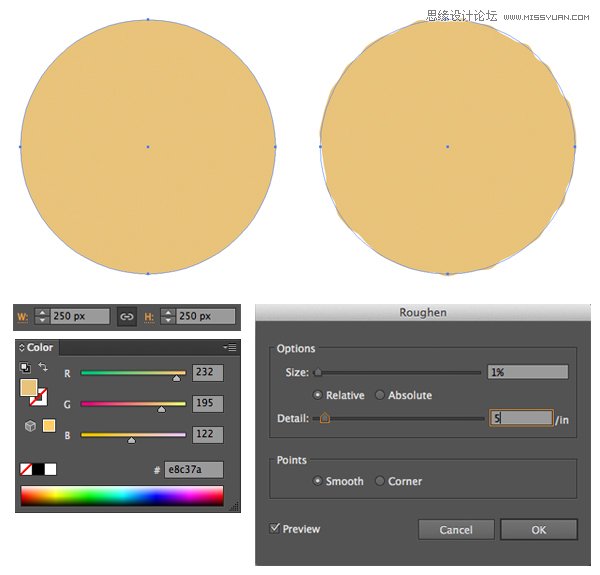
第二步
选择“对象——扩展外观”,使用“变形工具(Shift+R)”使圆形边缘的某些地方更参差不齐。(按住Alt键和Shift键可以调节变形工具的大小)
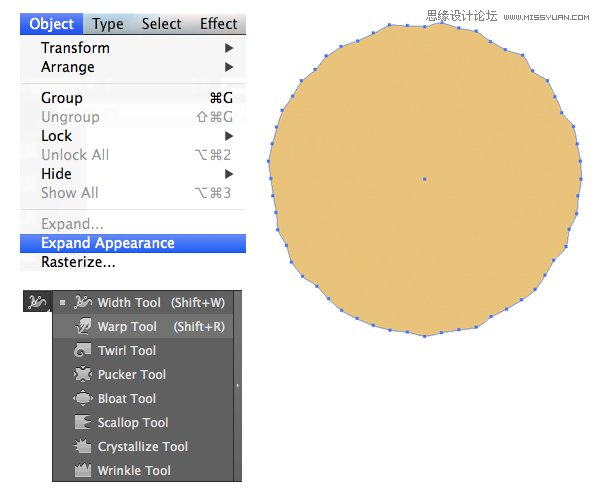
第三步
对饼干使用径向渐变,中心到边缘由亮到暗。
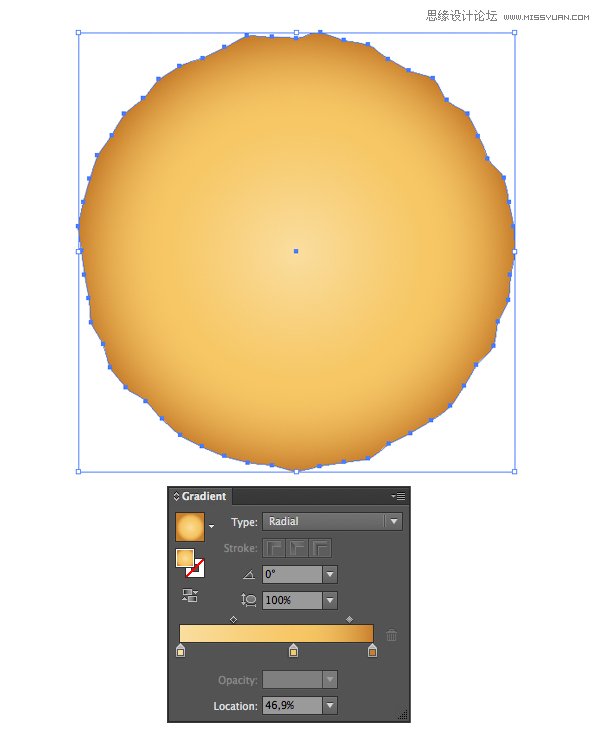
第四步
通过在饼干表面增加一些凹痕来使其表面更有质感。 选择“椭圆工具(L)”画一些圆,使它们大小不一,随意地分布在饼干表面。
像之前将饼干的边缘粗糙化的做法一样,将分布于饼干上的圆形粗糙化,但是这一次要使它们的边缘更粗糙,将“大小”值调整为5%,勾选“相对”;然后将“细节”调整至10,勾选“平滑”,点击“确定”。
然后选择“对象——扩展外观”,接着使用“变形工具(Shift+R)”来调整边缘的形状。
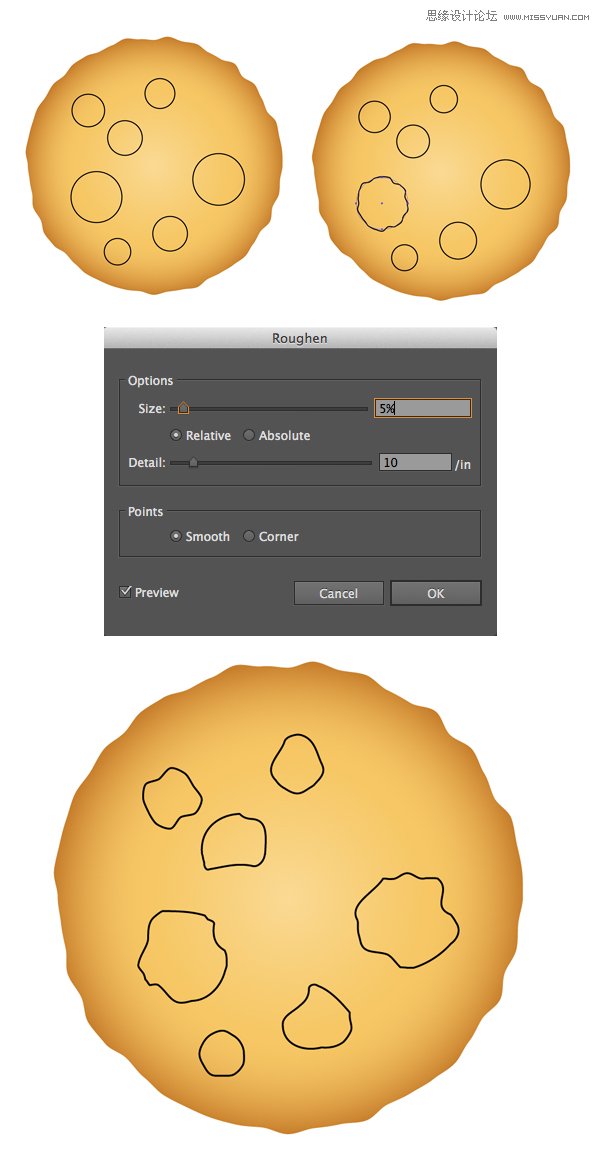
第五步
用从白色到橘色的线性渐变填充前面画好的各个形状,在“透明度”的属性面板上将混合模式选择为“正片叠底”。 通过这种方法做饼干表面的凹痕,做出半透明的阴影效果。
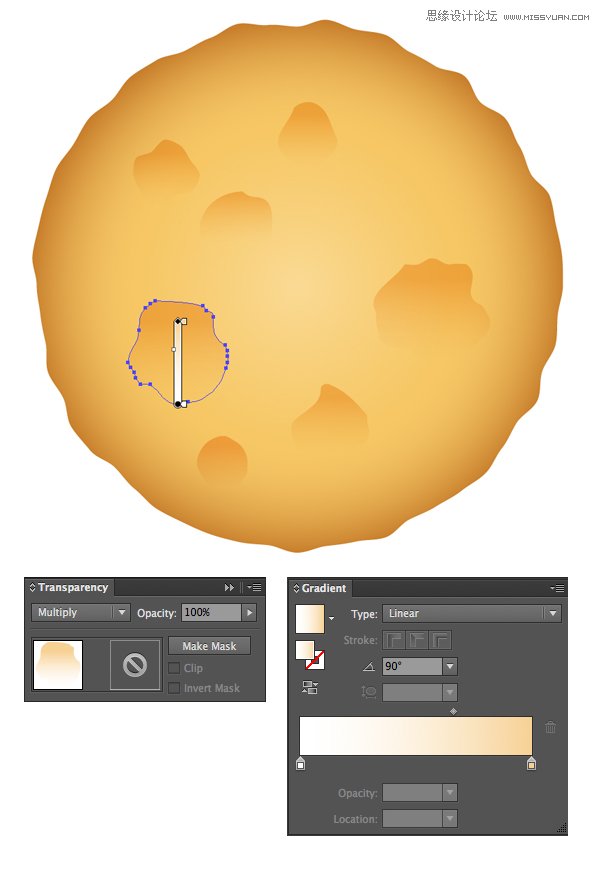
第六步
现在让我们来制作巧克力的形状,撒在饼干的表面。 用椭圆工具画出一些棕色的圆形,然后应用“粗糙化”效果:“大小”为2%,勾选“相对”;细节为“10”,勾选“平滑”。
选择“对象——扩展外观”,调整圆形的边缘,然后应用径向渐变,将渐变色中得浅亮色置于靠近巧克力形状的上边缘。
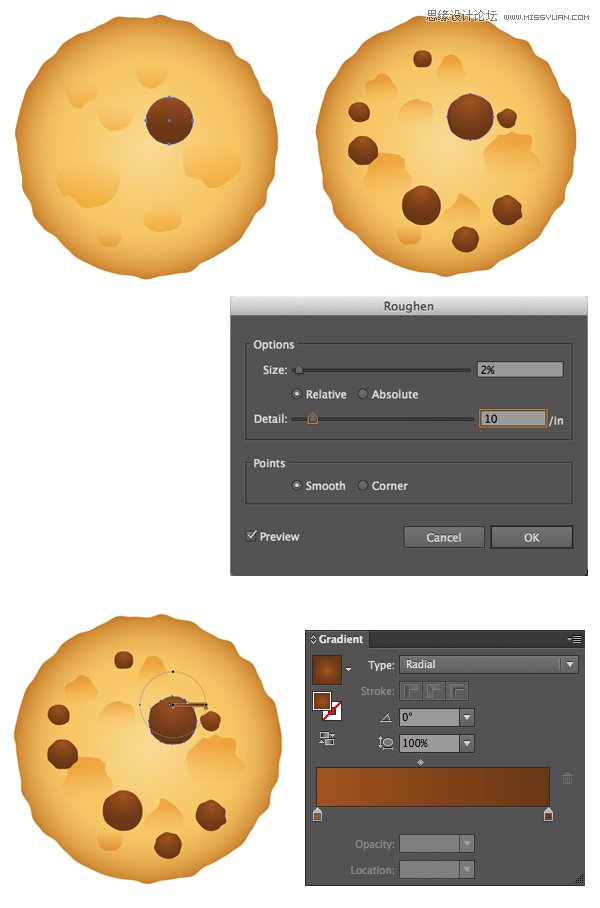
第七步
选择一个巧克力豆,复制并黏贴到前面(Ctrl+C,Ctrl+F) 将黏贴后的一层缩小,往上移至靠近巧克力豆的顶部。 给黏贴过来的小的巧克力豆从上到下填充从棕色到黑色的线性渐变色。
将混合模式调为“滤色”,这样就能够将渐变色中的黑色变透明,获得一个光滑的高光。
对剩下的每个巧克力豆重复上述动作,添加高光,使每个元素都更加写实。
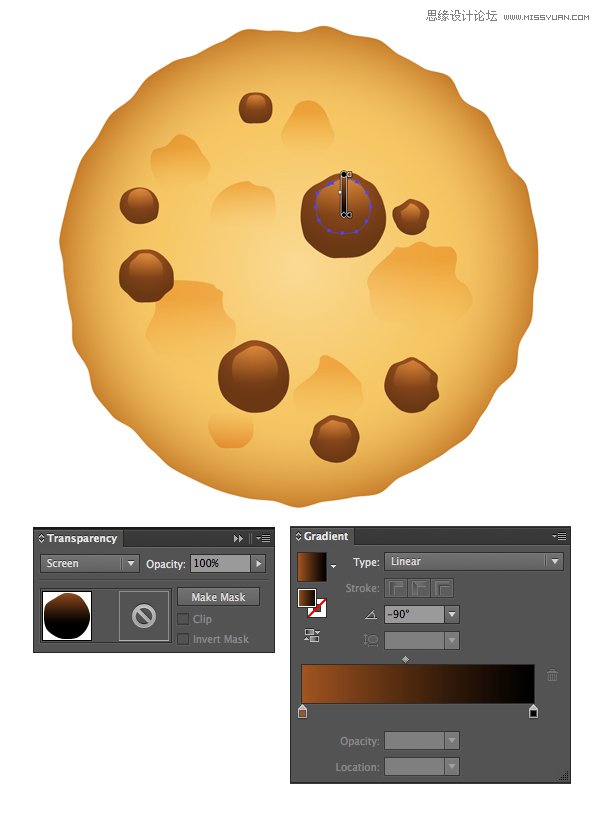
第八步
选择不带高光的巧克力豆的基本形状,复制并黏贴在后面(Ctrl+C,Ctrl+B) 按住键盘上的向下箭头键,将复制的图层向下移动一些。 填充从浅棕色到白色的线性渐变。 调到正片叠底模式,使巧克力豆的下方有微微的投影。
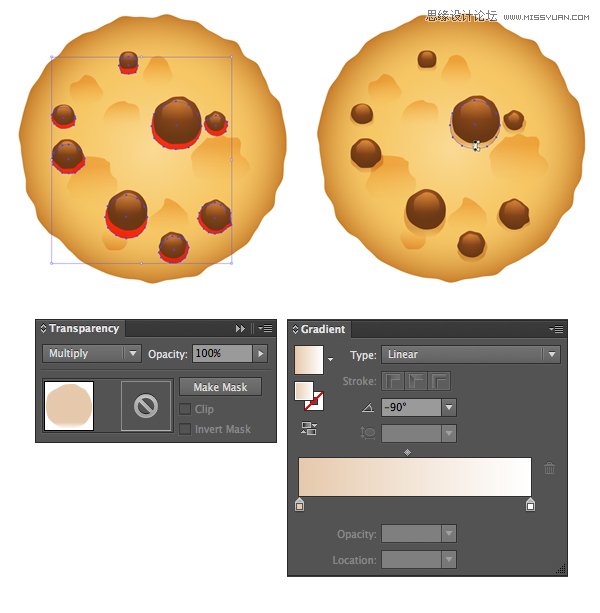
第九步
让我们再给曲奇饼干添加一些写实的细节。 我们将用AI默认的笔刷在饼干表面画一些裂缝。 选择“窗口——画笔”出现画笔的属性框,点击属性框的左下角画笔库,选择“艺术效果——粉笔炭笔铅笔”。 接着,找到“炭笔-细”画笔,然后选择画笔工具(B)。
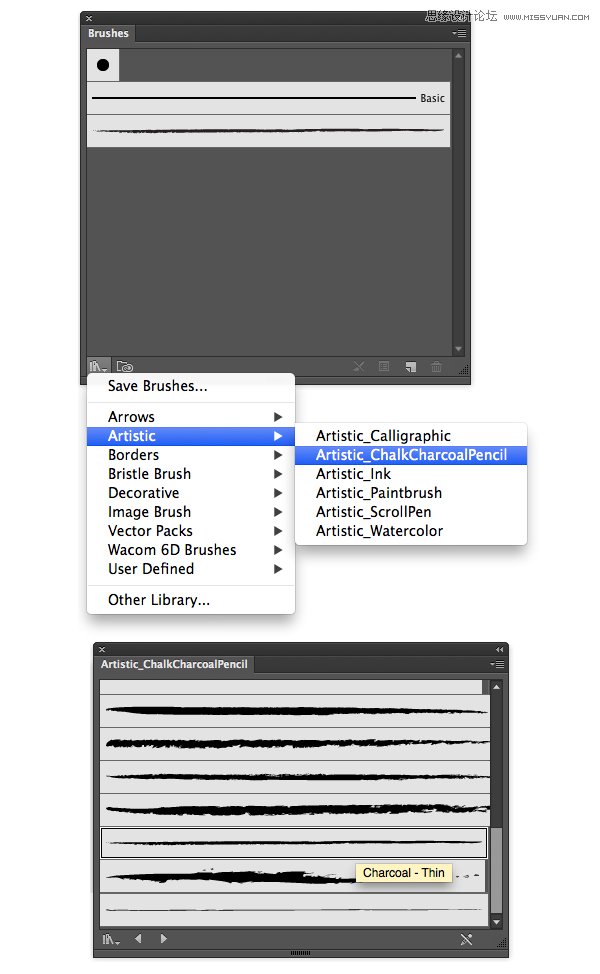
 情非得已
情非得已
-
 Illustrator绘制扁平化风格的建筑图2020-03-19
Illustrator绘制扁平化风格的建筑图2020-03-19
-
 Illustrator制作扁平化风格的电视机2020-03-18
Illustrator制作扁平化风格的电视机2020-03-18
-
 Illustrator绘制渐变风格的建筑场景插画2020-03-12
Illustrator绘制渐变风格的建筑场景插画2020-03-12
-
 佩奇插画:用AI绘制卡通风格的小猪佩奇2019-02-26
佩奇插画:用AI绘制卡通风格的小猪佩奇2019-02-26
-
 插画设计:AI绘制复古风格的宇航员海报2019-01-24
插画设计:AI绘制复古风格的宇航员海报2019-01-24
-
 房屋插画:AI绘制圣诞节主题的房屋插画2019-01-21
房屋插画:AI绘制圣诞节主题的房屋插画2019-01-21
-
 圣诞插画:AI绘制简约风格圣诞节插画2019-01-21
圣诞插画:AI绘制简约风格圣诞节插画2019-01-21
-
 灯塔绘制:AI绘制的灯塔插画2019-01-21
灯塔绘制:AI绘制的灯塔插画2019-01-21
-
 时尚船锚:AI绘制鲜花装饰的船锚图标2019-01-18
时尚船锚:AI绘制鲜花装饰的船锚图标2019-01-18
-
 扁平宝箱图形:AI绘制游戏中常见的宝箱2019-01-18
扁平宝箱图形:AI绘制游戏中常见的宝箱2019-01-18
-
 Illustrator制作复古风格的邮票效果2021-03-10
Illustrator制作复古风格的邮票效果2021-03-10
-
 标志设计:用AI制作2.5D风格的LOGO图标
相关文章26042019-04-16
标志设计:用AI制作2.5D风格的LOGO图标
相关文章26042019-04-16
-
 佩奇插画:用AI绘制卡通风格的小猪佩奇
相关文章11492019-02-26
佩奇插画:用AI绘制卡通风格的小猪佩奇
相关文章11492019-02-26
-
 图标设计:使用AI绘制扁平化快餐图标
相关文章5472019-02-21
图标设计:使用AI绘制扁平化快餐图标
相关文章5472019-02-21
-
 插画设计:用AI绘制可爱的小柯基插画
相关文章8322019-01-24
插画设计:用AI绘制可爱的小柯基插画
相关文章8322019-01-24
-
 插画绘制:用AI绘制可爱的羊驼插画
相关文章5402019-01-24
插画绘制:用AI绘制可爱的羊驼插画
相关文章5402019-01-24
-
 庆祝插画:用AI制作获得奖杯庆祝插画
相关文章3922019-01-24
庆祝插画:用AI制作获得奖杯庆祝插画
相关文章3922019-01-24
-
 插画设计:AI绘制矢量风格的小矮人插图
相关文章2612019-01-24
插画设计:AI绘制矢量风格的小矮人插图
相关文章2612019-01-24
-
 插画设计:用AI绘制连指手套插图
相关文章4232019-01-24
插画设计:用AI绘制连指手套插图
相关文章4232019-01-24
